Heim >System-Tutorial >Windows-Serie >Was soll ich tun, wenn Win11 den Logitech-Treiber nicht ausführen kann? Lösung des Problems, dass der Logitech-Maustreiber unter Windows 11 nicht ausgeführt werden kann
Was soll ich tun, wenn Win11 den Logitech-Treiber nicht ausführen kann? Lösung des Problems, dass der Logitech-Maustreiber unter Windows 11 nicht ausgeführt werden kann
- WBOYWBOYWBOYWBOYWBOYWBOYWBOYWBOYWBOYWBOYWBOYWBOYWBnach vorne
- 2024-02-11 21:20:302214Durchsuche
Der
php-Editor Strawberry stellt Ihnen vor, wie Sie das Problem lösen können, dass Win11 den Logitech-Treiber nicht ausführen kann. In letzter Zeit haben viele Benutzer festgestellt, dass der Logitech-Maustreiber nach dem Upgrade auf Windows 11 nicht mehr ordnungsgemäß ausgeführt werden kann, was zu Problemen führt. Um dieses Problem zu beheben, können Sie die folgenden Lösungen ausprobieren: Überprüfen Sie zunächst auf der offiziellen Logitech-Website, ob es den neuesten Treiber für Windows 11 gibt. Wenn ja, laden Sie ihn herunter und installieren Sie ihn. Versuchen Sie anschließend, den Maustreiber zu deinstallieren und erneut zu installieren Geräte-Manager; Wenn das Problem weiterhin besteht, können Sie stattdessen versuchen, einen universellen Maustreiber zu verwenden. Ich hoffe, dass die oben genannten Methoden Ihnen helfen können, das Problem zu lösen, dass der Logitech-Maustreiber unter Win11 nicht läuft.
Lösung für Win11 Logitech-Maustreiber läuft nicht
1. Windows 11 aktualisieren
Drücken Sie gleichzeitig die Tasten Windows+I, um die Anwendung „Einstellungen“ zu starten.
Wählen Sie die Registerkarte Windows Update.
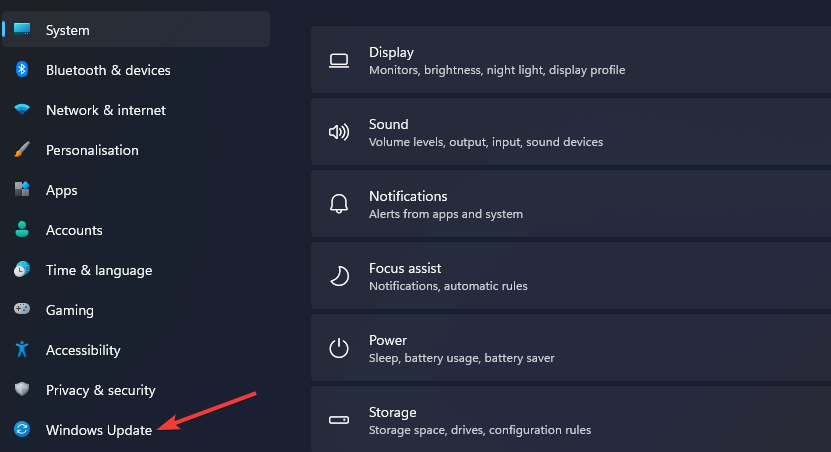
Klicken Sie auf „Nach Updates suchen“, um alle verfügbaren Dateien herunterzuladen und zu installieren.
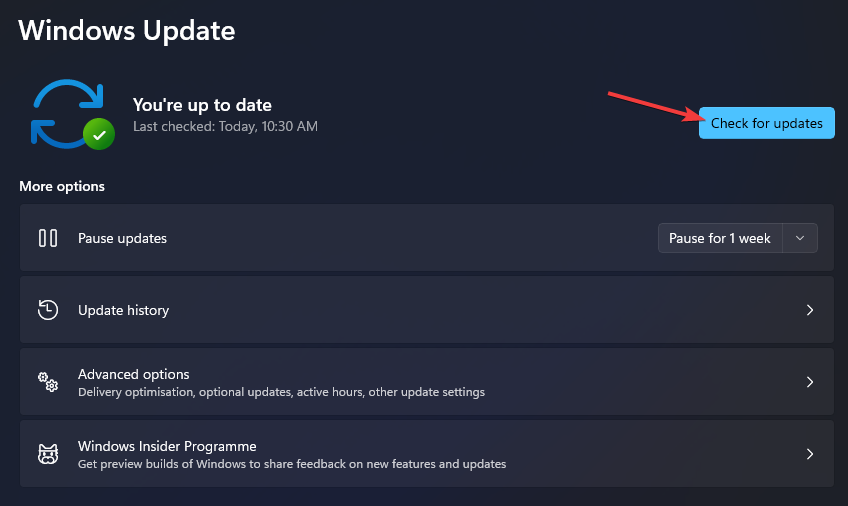
Wählen Sie in den Einstellungen „Erweiterte Optionen“ und dann „Optionale Updates“ aus.
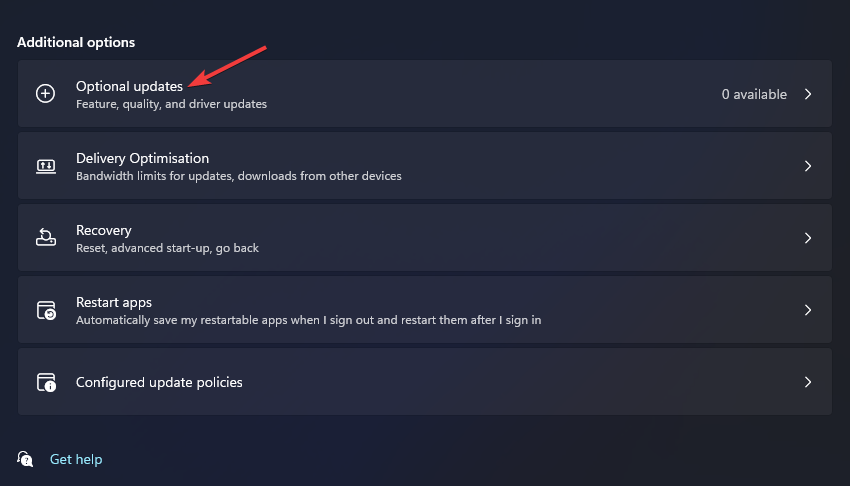
Dann aktivieren Sie das Kontrollkästchen für alle optionalen Treiberaktualisierungen und klicken Sie auf die Schaltfläche „Herunterladen und installieren“.
2. Führen Sie Logitech G Hub als Administrator aus.
Klicken Sie in der Taskleiste auf „Start“ und wählen Sie im Menü „Alle Anwendungen“ aus.
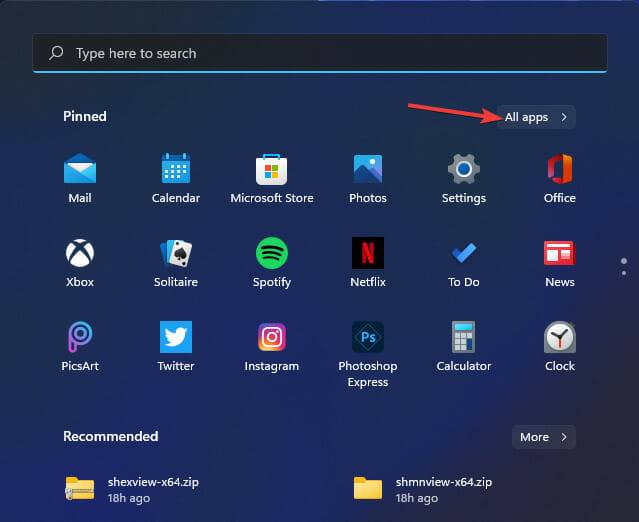
Klicken Sie im Startmenü mit der rechten Maustaste auf die Logitech G Hub-Software, wählen Sie „Mehr“ und dann „Dateispeicherort öffnen“.
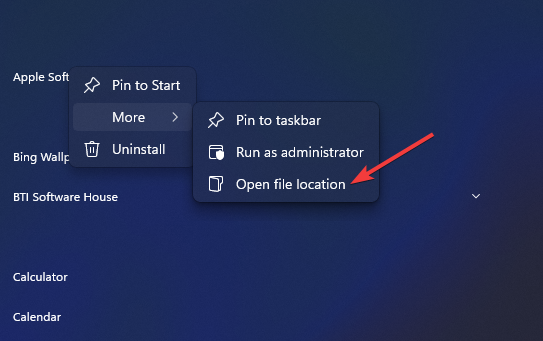
Klicken Sie dann mit der rechten Maustaste auf die Datei lghub.exe, um deren Eigenschaftenoption auszuwählen.
Klicken Sie auf Kompatibilität, um die Einstellungen für diese Registerkarte anzuzeigen.
Aktivieren Sie auf dieser Registerkarte das Kontrollkästchen für die Einstellung „Dieses Programm als Administrator ausführen“.
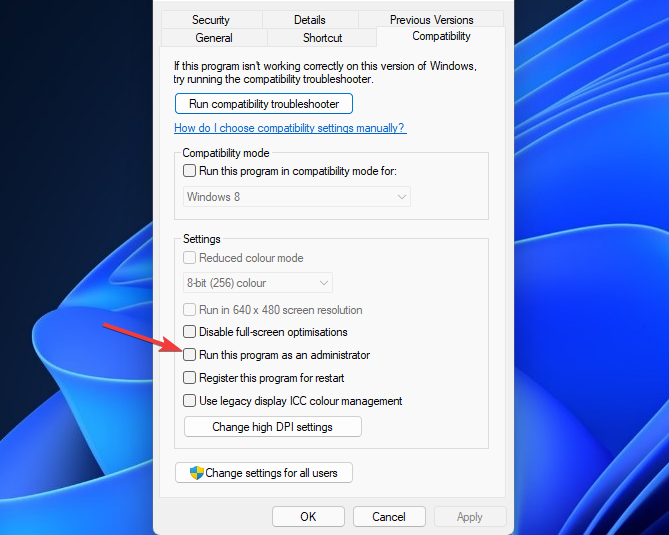
Klicken Sie im Eigenschaftenfenster von Logitech G Hub auf die Schaltfläche „Übernehmen“.
Die Registerkarte „Kompatibilität“ enthält auch die Option, die Kompatibilitäts-Fehlerbehebung auszuführen. Wenn Sie auf diese Fehlerbehebungsoption klicken, können Sie auch beheben, dass Logitech G Hub unter Windows 11 nicht funktioniert.
3. Aktualisieren Sie fehlerhafte oder veraltete Gerätetreiber
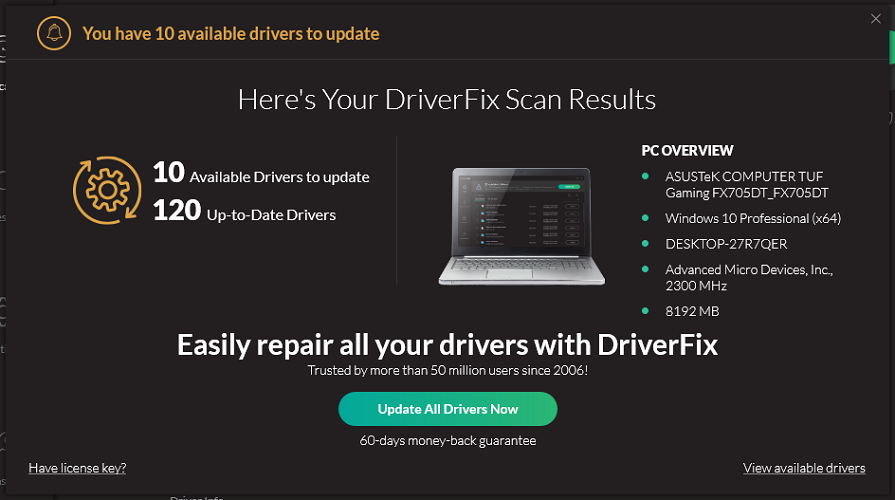
Um veraltete oder fehlerhafte Gerätetreiber allgemein zu aktualisieren, führen Sie am besten einen Scan mit einer seriösen Treiberaktualisierungssoftware eines Drittanbieters durch.
DriverFix ist ein solches Dienstprogramm, mit dem Sie Ihren PC nach Gerätetreibern durchsuchen können. Der Scanbericht listet alle fehlerhaften und veralteten Treiber auf, die aktualisiert werden müssen.
Sie können DriverFix Pro auch verwenden, um alle aufgelisteten Gerätetreiber schnell herunterzuladen und zu aktualisieren, indem Sie auf „Alle aktualisieren“ klicken.
Expertentipp: Einige PC-Probleme sind schwer zu lösen, insbesondere wenn das Repository beschädigt ist oder Windows-Dateien fehlen. Wenn Sie Probleme beim Beheben von Fehlern haben, ist Ihr System möglicherweise teilweise beschädigt. Wir empfehlen die Installation von Restoro, einem Tool, das Ihren Computer scannen und feststellen kann, wo der Fehler liegt. Klicken Sie hier, um es herunterzuladen und mit der Reparatur zu beginnen.
Die Software beinhaltet eine automatische Installationsoption, die Sie auswählen können. Diese Option erspart Ihnen das Extrahieren und manuelle Installieren des Treiberpakets.
Trotzdem handelt es sich um eine schnelle, einfache und automatische Software, die alle Treiberprobleme wie Charisma mit nur wenigen Klicks beheben kann.
⇒DriverFix herunterladen
4. Starten Sie den Logitech G Hub-Dienst neu.
Drücken Sie die Windows+-Tastenkombination und wählen Sie Task-Manager aus der Liste.
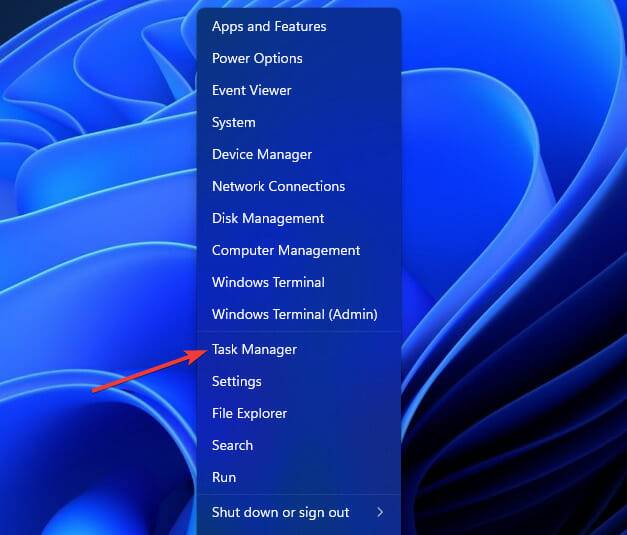
Wählen und deaktivieren Sie die Dienste Lghub_updater.exe, Lghub_agent.exe und Lghub.exe auf der Registerkarte „Prozesse“, indem Sie auf die Schaltfläche „Task beenden“ klicken.
Das obige ist der detaillierte Inhalt vonWas soll ich tun, wenn Win11 den Logitech-Treiber nicht ausführen kann? Lösung des Problems, dass der Logitech-Maustreiber unter Windows 11 nicht ausgeführt werden kann. Für weitere Informationen folgen Sie bitte anderen verwandten Artikeln auf der PHP chinesischen Website!

